IBM X40 屏幕换灯管教程图文
IBM 换灯管

笔记本换灯管方法教程笔记本灯管老化或者破碎造成的屏幕发红、发黄、变暗、不亮(伪黑屏)或者开机只能亮一会就黑掉了。
这种灯管的故障是在笔记本故障中比较常见的,尤其是使用了几年之后的笔记本容易出现或者被摔过的笔记本,容易造成灯管断裂,造成黑屏。
首先说一下什么叫伪黑屏,看字面的意思很好理解,伪黑屏就就是假黑屏,并不是液晶没有显示了,而是液晶显示是正常的,图像、文字还是显示正常的,只是背光没有了,屏幕黑了,需要离近仔细看才能看到屏幕上的字。
好了,下面开始写给笔记本更换灯管的方法,其实各种笔记本的灯管更换方法基本都是一样的,只是液晶屏的外壳结构不同,拆解的时候有些小的变化而已。
还有一点要注意,我写的这些,就是给一些喜欢自己动手鼓捣笔记本的网友们作为参考,不过液晶屏是比较脆弱的部件,所以即使你动手能力超强,我也不建议你在没有现场指导的情况下,自己动手换灯管。
最好先找一块坏的液晶练习,所有的问题都没问题了再用动手好的笔记本,如果不行把好液晶弄坏了,我可不负责。
首先是笔记本换灯管需要的工具:1、螺丝刀2、镊子3、斜口钳4、烙铁5、焊锡丝6、焊膏7、绝缘胶带8、刀片9、热缩管。
准备工具A:螺丝刀B:美公刀C:水口钳D:镊子E:热伸缩管F:电胶布G:电烙铁H:焊丝和焊锡膏先拆螺丝,图中红圈所示把屏拆下来开始拆屏,先拆掉边框的螺丝拆下金属框拆灯管,把灯管的线抽出剪掉塑料框的两个角灯管的头就可以露出来了焊掉一头的线灯管从另一头抽出换上新灯管装上把新灯管的连线焊好把灯管照原样塞回去再把这头焊好把线放回线槽用胶布贴好,以免漏光装好了,试试幕笔记本。
图示液晶屏幕维修……学会换灯管

图示液晶屏幕维修……学会换灯管好帖子免费学,大家顶起来,液晶屏幕维修其实也很简单,更换高压板,信号板那些都是最简单的技术,直接找合适的代换或者通用高压条代换就行,还有显示器改造,液晶屏改装成多媒体播放器等,都没什么技术含量,今天有兴致,上传一下刚刚修好的显示器,更换液晶屏幕灯管。
LCD液晶屏的基本组件包含四部分:外框架、显示屏体、信号板(驱动板)、电源板(供电部分和高压板部分)。
显示器维修,首选要判断显示器的故障,大部分显示器的故障一般都是电源板坏掉,信号板和显示屏体很少有坏的。
电源板故障现象:电源板容易坏的部分一般都是高压包驱动模块,或者是高压包坏,故障现象是:显示屏黑屏、无显示、亮一下就灭等,具体维修方式前段时期已经发过几个帖子,原理很简单,很容易学会的。
高压板维修详情见下面附带的网址。
《22寸液晶显示器维修,高压条改装技巧,申请加精》本贴评论有人说笔记本高压条带22寸显示器会有问题,且不说问题,只是到目前为止,客户说显示器修的很好,一直很正常,比原来效果还好,亮度没有原来那么刺眼了,清晰度反而好了许多。
特意送两瓶冷饮给我表示感谢。
其实当时手头的确是缺少相应的高压条,客户着急没办法才用的笔记本高压条代替。
信号板(驱动板)故障现象:信号板坏的可能性不是很大,一般现象是:花屏,马赛克等,信号板坏了,直接找个合适的代换就可以了,没有什么太多的技术含量,不做详解。
下面着重讲解显示器屏体部分的故障维修,一般故障现象是:画面背光发红、发暗、画面不稳定,有闪烁抖动现象、画面自上往下,自左往右有整条的条纹等、甚至出现跟高压包相同的故障现象,也就是亮一下就灭(具体是高压包坏,还是屏体原因还需要进一步检查),一般可以断定为显示器屏体故障。
显示器屏体部分包含以下几个方面:从前向后说,由保护膜--玻璃基板(含X.Y驱动电路)--偏光膜--光学定向膜--背光组件(CCFL或LED,也就是标题中的灯管)--屏驱电路(将主板的LVDS或TTL信号处理成合适屏的电信号)--金属边框和少量的紧固螺丝等,另外,从严格意义来说,驱动背光模组的电路(也就是高压板部分)也是属于LCD液晶屏的构成部分。
液晶显示器屏换灯管图解说明
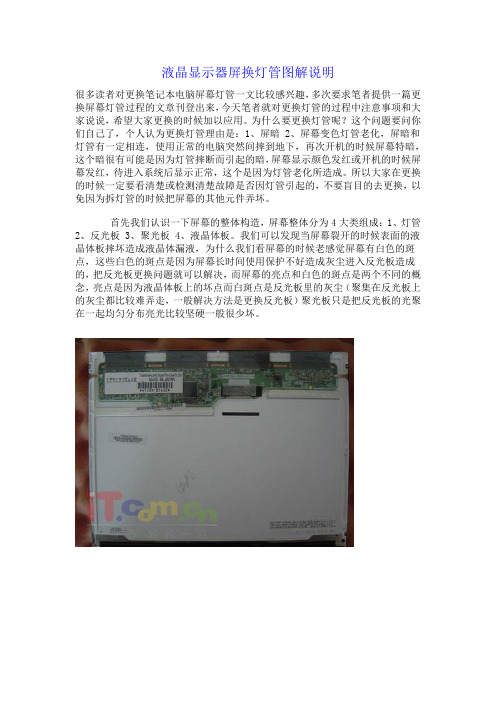
液晶显示器屏换灯管图解说明很多读者对更换笔记本电脑屏幕灯管一文比较感兴趣,多次要求笔者提供一篇更换屏幕灯管过程的文章刊登出来,今天笔者就对更换灯管的过程中注意事项和大家说说,希望大家更换的时候加以应用。
为什么要更换灯管呢?这个问题要问你们自己了,个人认为更换灯管理由是:1、屏暗 2、屏幕变色灯管老化,屏暗和灯管有一定相连,使用正常的电脑突然间摔到地下,再次开机的时候屏幕特暗,这个暗很有可能是因为灯管摔断而引起的暗,屏幕显示颜色发红或开机的时候屏幕发红,待进入系统后显示正常,这个是因为灯管老化所造成。
所以大家在更换的时候一定要看清楚或检测清楚故障是否因灯管引起的,不要盲目的去更换,以免因为拆灯管的时候把屏幕的其他元件弄坏。
首先我们认识一下屏幕的整体构造,屏幕整体分为4大类组成:1、灯管2、反光板 3、聚光板 4、液晶体板。
我们可以发现当屏幕裂开的时候表面的液晶体板摔坏造成液晶体漏液,为什么我们看屏幕的时候老感觉屏幕有白色的斑点,这些白色的斑点是因为屏幕长时间使用保护不好造成灰尘进入反光板造成的,把反光板更换问题就可以解决,而屏幕的亮点和白色的斑点是两个不同的概念,亮点是因为液晶体板上的坏点而白斑点是反光板里的灰尘(聚集在反光板上的灰尘都比较难弄走,一般解决方法是更换反光板)聚光板只是把反光板的光聚在一起均匀分布亮光比较坚硬一般很少坏。
这次笔者就拿一款(TOSHIBA-LTD121EA4X)12、1TFT1024*768 1024*768 牌子的液晶屏进行更换灯管,笔记本电脑液晶屏幕都是一条灯管点亮屏幕的与台式液晶有所不同,台式液晶一般都是2-4条以内,普遍的都是2条而且比较粗,现在很多款液晶屏幕连接口都是在屏幕正背后中间20针,这里我们可以看到液晶屏幕后面都有一块胶和屏幕芯片相隔着,以免因为芯片和屏外壳或某些人为因素损坏芯片,所以我们在拆开的时候也要小心力度不要过大,这里特别要主要的是线路板最顶端,大家细心的话可以看到灰黑的部分处布满了细细线和一块分辨模块,为什么有些电脑的屏幕会出现一条或多条亮线,就是因为这些细细的线脱焊或短开,因为线比较细一般的工具我们跟本没办法可以连接上,所以很多维修公司都不可以把这些有亮线的屏进行修复,解决的方法是更换整个屏幕。
液晶显示器更换灯管方法
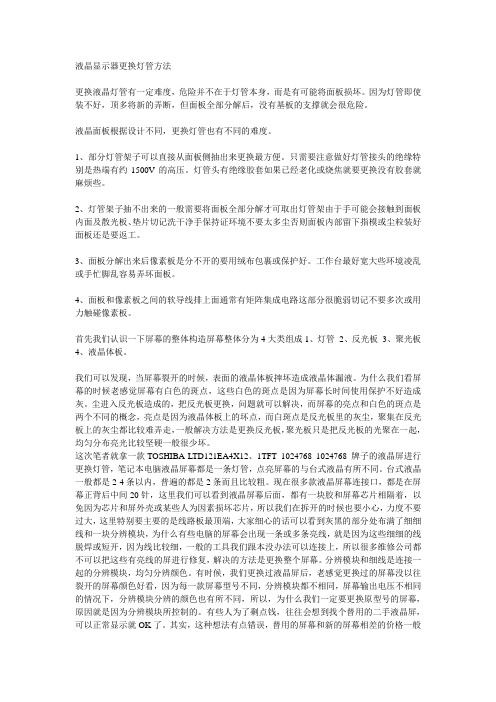
液晶显示器更换灯管方法更换液晶灯管有一定难度,危险并不在于灯管本身,而是有可能将面板损坏。
因为灯管即使装不好,顶多将新的弄断,但面板全部分解后,没有基板的支撑就会很危险。
液晶面板根据设计不同,更换灯管也有不同的难度。
1、部分灯管架子可以直接从面板侧抽出来更换最方便。
只需要注意做好灯管接头的绝缘特别是热端有约1500V的高压。
灯管头有绝缘胶套如果已经老化或烧焦就要更换没有胶套就麻烦些。
2、灯管架子抽不出来的一般需要将面板全部分解才可取出灯管架由于手可能会接触到面板内面及散光板、垫片切记洗干净手保持证环境不要太多尘否则面板内部留下指模或尘粒装好面板还是要返工。
3、面板分解出来后像素板是分不开的要用绒布包裹或保护好。
工作台最好宽大些环境凌乱或手忙脚乱容易弄坏面板。
4、面板和像素板之间的软导线排上面通常有矩阵集成电路这部分很脆弱切记不要多次或用力触碰像素板。
首先我们认识一下屏幕的整体构造屏幕整体分为4大类组成1、灯管2、反光板3、聚光板4、液晶体板。
我们可以发现,当屏幕裂开的时候,表面的液晶体板摔坏造成液晶体漏液。
为什么我们看屏幕的时候老感觉屏幕有白色的斑点,这些白色的斑点是因为屏幕长时间使用保护不好造成灰。
尘进入反光板造成的,把反光板更换,问题就可以解决,而屏幕的亮点和白色的斑点是两个不同的概念,亮点是因为液晶体板上的坏点,而白斑点是反光板里的灰尘,聚集在反光板上的灰尘都比较难弄走,一般解决方法是更换反光板,聚光板只是把反光板的光聚在一起,均匀分布亮光比较坚硬一般很少坏。
这次笔者就拿一款TOSHIBA-LTD121EA4X12、1TFT 1024768 1024768 牌子的液晶屏进行更换灯管,笔记本电脑液晶屏幕都是一条灯管,点亮屏幕的与台式液晶有所不同。
台式液晶一般都是2-4条以内,普遍的都是2条而且比较粗。
现在很多款液晶屏幕连接口,都是在屏幕正背后中间20针,这里我们可以看到液晶屏幕后面,都有一块胶和屏幕芯片相隔着,以免因为芯片和屏外壳或某些人为因素损坏芯片,所以我们在拆开的时候也要小心,力度不要过大,这里特别要主要的是线路板最顶端,大家细心的话可以看到灰黑的部分处布满了细细线和一块分辨模块,为什么有些电脑的屏幕会出现一条或多条亮线,就是因为这些细细的线脱焊或短开,因为线比较细,一般的工具我们跟本没办法可以连接上,所以很多维修公司都不可以把这些有亮线的屏进行修复,解决的方法是更换整个屏幕。
笔记本屏幕更换灯管详细步骤5.29.2016

笔记本屏幕更换灯管详细步骤
今天儿子无意中将笔记本屏幕弄得不显示了,开始时以为是屏幕坏掉了,启动了好几次都能正常启动,可就是不显示,东看本看,才发现屏幕正下方已经发生了形变,变得有一点点弧形了,估计是灯管坏了或者断了。
突然想起原来儿子就弄坏过一张屏幕(盖盖子的时候键盘上有个U盘,儿子没注意就使劲盖,结果屏幕断成两半),好像没扔,那张屏幕的灯管应该可以拆下来。
找了一会儿,居然让我给找到了。
于是拆下灯管,安装在这张屏幕上,一切完成后,一次性开机点亮!OK,大功告成!
下面将详细步骤记录于下,希望可以给后来人作一点的参考:
1
2
3 4 5
6 7 8
9 10 11。
笔记本更换灯管详细图文教程-影子-72Ren拜师网
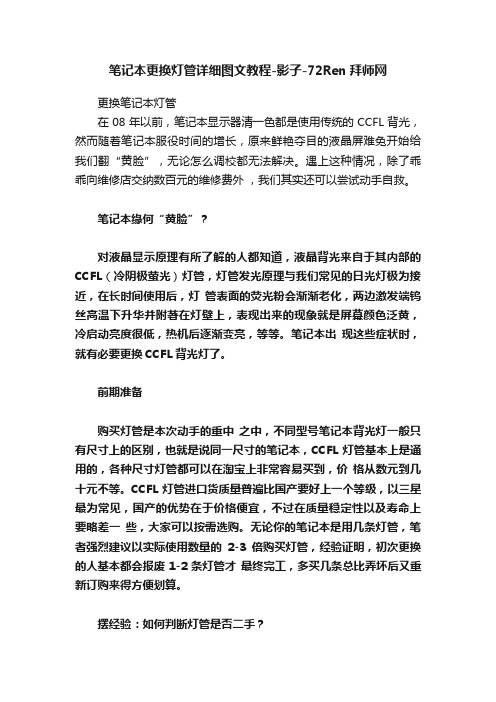
笔记本更换灯管详细图文教程-影子-72Ren拜师网更换笔记本灯管在08年以前,笔记本显示器清一色都是使用传统的CCFL背光,然而随着笔记本服役时间的增长,原来鲜艳夺目的液晶屏难免开始给我们翻“黄脸”,无论怎么调校都无法解决。
遇上这种情况,除了乖乖向维修店交纳数百元的维修费外,我们其实还可以尝试动手自救。
笔记本缘何“黄脸”?对液晶显示原理有所了解的人都知道,液晶背光来自于其内部的CCFL(冷阴极萤光)灯管,灯管发光原理与我们常见的日光灯极为接近,在长时间使用后,灯管表面的荧光粉会渐渐老化,两边激发端钨丝高温下升华并附著在灯壁上,表现出来的现象就是屏幕颜色泛黄,冷启动亮度很低,热机后逐渐变亮,等等。
笔记本出现这些症状时,就有必要更换CCFL背光灯了。
前期准备购买灯管是本次动手的重中之中,不同型号笔记本背光灯一般只有尺寸上的区别,也就是说同一尺寸的笔记本,CCFL灯管基本上是通用的,各种尺寸灯管都可以在淘宝上非常容易买到,价格从数元到几十元不等。
CCFL灯管进口货质量普遍比国产要好上一个等级,以三星最为常见,国产的优势在于价格便宜,不过在质量稳定性以及寿命上要略差一些,大家可以按需选购。
无论你的笔记本是用几条灯管,笔者强烈建议以实际使用数量的2-3倍购买灯管,经验证明,初次更换的人基本都会报废1-2条灯管才最终完工,多买几条总比弄坏后又重新订购来得方便划算。
摆经验:如何判断灯管是否二手?与常见的日光灯一样,CCFL灯管可以简单的从两端钨丝升华产生的黑圈大小,深浅判断使用时间与寿命,二手灯管使用时间一长都会在两端产生非常明显的黑圈,这些是奸商无法掩饰的马脚。
不过据行内人士介绍,进口灯管都会进行老化测试,因此全新产品两端都会有轻微的黑圈或者黑点,这属正常现象,要区分对待。
风险提示:笔记本灯管更换对动手能力要求极高,而且需要一定的电路基础,初学者切勿轻易校仿。
因改造过程造成的硬件损坏及质保问题均由当事者自行承担,读者动手前请三思。
IBM X40 屏幕换灯管教程图文

IBM X40 屏幕换灯管教程图文本人在网上找不到IBM X40屏幕更换灯管的详细教程于是自己写了一下图文并茂的拆机教程分享给大家。
灯管尺寸12寸255MM
1、先下了屏幕正面下方两角两个螺丝,然后拿下屏的塑料边框,从上面先下比较容易;
2、再下了两侧各六个小螺丝,外壳拿下,注意高压板固定在上面,注意把线的插头拔下;
3、再拆下屏幕两边固定天线的金属支架,拔下屏后面的屏线接口,屏就下来了;
4、屏下面(有高压线接入的地方)两侧各有一小胶套,取下,看到了灯管!
网上卖的灯管一般带线,修电脑的地方卖的一般不带线,需要将线用电烙铁焊下来。
然后将新的换上,不分正负极。
要把灯管两头线弄短或弯回来,防止高压电短路。
插入新灯管,焊上(注意套好,要是接头碰到屏旁边的金属边,漏电就不好啦;
按反顺序装螺丝,注意天线应固定好,另外屏轴时的线注意固定下,以免磨到。
液晶显示器换灯管之图解说明

液晶显示器屏换灯管之图解说明笔记本电脑液晶显示屏亮度不够,是什么意思?在维修行业中我们把这个液晶屏亮度不够统称为“屏暗”意思就是高压包没供电到液晶屏灯管上。
对于经常使用笔记本电脑的人知道液晶屏上有一个小小的灯管供液晶屏亮,所以造成屏暗的时候很多人就误认为是灯管烧了换一条就OK了,假如液晶屏的灯管是那么容易烧毁的话我想生产厂家投诉信可就多了,笔者在这里对屏暗的故障做一个详细的讲解,希望大家日后对屏暗有更深认识。
首先造成屏暗的故障有四点:一、灯管断开(一般正常使用的电脑不会因电压高所烧毁或者断开灯管,灯管断开的主要原因是:电脑摔到地下灯管碰击严重)二、高压包没电供到灯管(主板有3-4组电压供到高压包,高压包经过芯片变压后供到灯管,芯片老化或者电流过高把芯片烧坏没电输出)三、主板没电供到高压包(主板有3-4组电压供到高压包,主板有2组芯片输出电压到高压板,芯片老化或者电流过高把芯片烧坏没电输出)四、连接线断开(主板和高压包之间都有一根连接线连接着,长时间搬动液晶屏连接线断开,造成没主电供到高压包上)以上四点都是造成屏暗的主要问题所在点,前三者出现的比较多,第四点出现的机会比较少,因为连接线是用一种特殊的屏蔽线所覆盖着所以及少出现连接线断开现象。
对于专业的维修人员检测每一个过程都是必不可少的。
以下是笔者在检测过程中发现的一个特殊的例子。
联想绍阳V系列开机屏暗(具客户了解在晚上使用的时候把电脑休眠后再次开机屏幕一片黑暗,在室外强光的照耀下可以看到进入WINDOWS,怀疑是高压没电供给灯管)遇到这样的情况第一部要做的事情就是外接PC显示器看是否可以进入WINDOWS外接是否正常显示。
这个步骤很重要,可以确定软硬件是否存在其他问题做了很好的观察。
一般的专业维修中心都会当着客户面前试清软硬件,保证相方的利益不会受到冲突。
确定故障是屏暗后我们开始把屏幕的保护框慢慢的拆卸出来,前文也说过一般的屏幕四周都有四-六个胶粒把螺钉隐蔽起来,所以在拆的时候我们一定要把螺钉拆走后方可把面框摆开,若没把螺钉完全拆下就拆面框严重的会把面框弄裂,拆开面框后我们发现最底部有个白色的绝缘胶,上面还贴着张胶纸上面写着高电压注意(CAUTION:HIGH VOLTAGE)。
- 1、下载文档前请自行甄别文档内容的完整性,平台不提供额外的编辑、内容补充、找答案等附加服务。
- 2、"仅部分预览"的文档,不可在线预览部分如存在完整性等问题,可反馈申请退款(可完整预览的文档不适用该条件!)。
- 3、如文档侵犯您的权益,请联系客服反馈,我们会尽快为您处理(人工客服工作时间:9:00-18:30)。
IBM X40 屏幕换灯管教程图文本人在网上找不到IBM X40屏幕更换灯管的详细教程于是自己写了一下图文并茂的拆机教程分享给大家。
灯管尺寸12寸255MM
1、先下了屏幕正面下方两角两个螺丝,然后拿下屏的塑料边框,从上面先下比较容易;
2、再下了两侧各六个小螺丝,外壳拿下,注意高压板固定在上面,注意把线的插头拔下;
3、再拆下屏幕两边固定天线的金属支架,拔下屏后面的屏线接口,屏就下来了;
4、屏下面(有高压线接入的地方)两侧各有一小胶套,取下,看到了灯管!
网上卖的灯管一般带线,修电脑的地方卖的一般不带线,需要将线用电烙铁焊下来。
然后将新的换上,不分正负极。
要把灯管两头线弄短或弯回来,防止高压电短路。
插入新灯管,焊上(注意套好,要是接头碰到屏旁边的金属边,漏电就不好啦;
按反顺序装螺丝,注意天线应固定好,另外屏轴时的线注意固定下,以免磨到。
